آموزش تعویض گلس پشتی سامسونگ گلکسی S7 Edge
access_timeتیر ۳۱, ۱۳۹۸
perm_identity
ارسال شده توسط Sogand Safari

آموزش تعویض گلس پشتی سامسونگ گلکسی S7 Edge
دراین بخش از آموزش های وبسایت موسسه پارسه به بررسی چگونگی آموزش تعویض گلس گوشی سامسونگ s7 پرداخته ایم جهت یادگیری این آموزش تا پایان آموزش همراه ما باشید.
درجه دشواری: متوسط
مراحل: ۷
زمان مورد نیاز: نامشخص
بخش ها: ۱
گلس پشتی ۷مرحله
مقدمه
از این راهنما برای تعویض گلس پشتی گوشی سامسونگ گلکسی S7 Edge
ابزار
- iOpener
- دسته ساکشن
- ست شش تایی پیک باز کننده iFixit
- انبرک
قطعات:
- پنل گلس پشتی گلکسی S7 Edge
- چسب قاب پشتی گلکسی S7 Edge
S7 Edge
درآمد چند ۱۰ میلیونی با خرید دستگاه تعویض گلس حرفه ای پارسه – جهت خواندن مطلب کلیک کنید
مرحله ۱ : گلس پشتی
- باز کردن این گوشی قابلیت مقاومت آن را در برابر آب از بین میبرد. پیش از باز کردن گوشی مطمئن شوید که چسب های جایگزین را تهیه کرده اید، یا اگر از چسب های جایگزین استفاده نمیکنید مراقب باشید که گوشی خیس نشود.
- یک بسته iOpener را گرم کنید و به مدت دو دقیقه روی یکی از لبه های گوشی قرار دهید.
- برای این که گوشی به اندازه کافی گرم شود ممکن است لازم باشد چند بار این بسته را گرم کرده و بر روی گوشی قرار دهید. برای جلوگیری از گرم شدن بیش از حد گوشی از دستورالعمل iOpener پیروی کنید.
- میتوانید به جای iOpener از سشوار، تفنگ حرارتی یا هات پلیت استفاده کنید، اما مراقب باشید که گوشی را بیش از حد گرم نکنید – صفحه نمایش OLED و باتری داخلی هر دو در برابر آسیب های حرارتی حساس اند.
مرحله ۲ : گلس پشتی
- زمانی که پنل پشتی به اندازه ای گرم شد که لمس آن به آسانی ممکن نبود، یک ساکشن کاپ را روی صفحه پشتی قرار دهید. توجه داشته باشید که ساکشن کاپ را تا جای ممکن به لبه داغ نزدیک کنید اما مراقب باشید که با لبه های خمیده تماس حاصل نکند.
- ساکشن کاپ به خوبی روی بخش خمیده گلس نمیچسبد
- اگر کاور پشتی گوشی شکسته است ممکن است ساکشن کاپ روی آن نچسبد. در این حالت سعی کنید کاور را با استفاده از نوار چسب قوی بلند کنید یا ساکشن کاپ را با یک چسب محکم به کاور پشتی بچسبانید.
- ساکشن کاپ را به سمت بالا بکشید و یک پیک باز کننده زیر گلس پشتی قرار دهید.
- به علت وجود لبه های خمیده به جای قرار دادن پیک به صورت موازی با صفحه گوشی، باید آن را به سمت بالا بکشید.
- اگر این کار مشکل است، گرمای بیشتری به گوشی وارد کنید تا چسب آن نرم شود و سپس دوباره این مراحل را امتحان کنید. چسب سریعا سرد میشود بنابراین ممکن است نیاز باشد چندبار آن را گرم کنید.
مرحله ۳
- وقتی پیک بازکننده به طور محکم وارد گلس شد، دوباره iOpener را روی گوشی بگذارید تا چسب آن نرم شود.
مرحله ۴ :
- پیک باز کننده را در کنار گوشی به سمت بالا حرکت دهید تا چسب گوشی جدا شود.
- این حرکت را به آرامی انجام دهید تا نوک تیپ از زیر درز بیرون نلغزد. اگر حرکت پیک مشکل بود، iOpener را دوباره گرم کرده و روی گوشی بگذارید.
- پیک را همانجا رها کنید و برای مرحله بعد یک پیک دیگر بردارید. رها کردن پیک در جایی که آن را قرار دادید به پیشگیری از چسبیدن مجدد چسبی که به تازگی از هم باز کرده اید کمک میکند.
مرحله ۵
- مراحل گرم کردن و جداسازی بالا را روی سه سمت باقی مانده گوشی تکرار کنید.
- زمانی که در حال انجام این پروسه هستید در هر سمت یک پیک باقی بگذارید تا چسب دوباره بسته نشود.
مرحله ۶ :
- گلس را بلند کرده و آن را از روی گوشی بردارید
مرحله ۷ : جهت نصب مجدد قاب پشتی:
- ابتدا با انبرک همه باقی مانده های چسب را از قاب پشتی و بدنه گوشی بکنید
- سپس نواحی چسبنده را با ایزوپروپیل الکل غلیظ (حداقل ۹۰ درصد) و پارچه بدون پرز تمیز کنید. دستمال را تنها در یک جهت بکشید نه به صورت رفت و برگشتی. این کار به آماده سازی سطح برای قرار دادن چسب جدید کمک میکند.
- چسب های جایگزین در ورقه های از پیش برش خورده ارائه میشوند به طوری که با خطوط دقیق قاب پشتی گوشی هماهنگ اند. اگر این چسب ها در دسترس نبود میتوانید از چسب دو طرفه با قدرت بالا، مانند Tesa 61395 ، استفاده کنید. این چسب فضاهای خالی ای ایجاد میکند که نسبت به نفوذ مایعات آسیب پذیر است.
- پس از نصب قاب پشتی، به مدت چند دقیقه به گوشی فشار یکنواخت و قوی وارد کنید تا چسب به خوبی بچسبد، میتوانید گوشی را زیر چند کتاب سنگین قرار دهید.
- در صورت تمایل میتوانید بدون قرار دادن چسب جایگزین قاب پشتی را نصب کنید. تکه های بزرگ چسب را که ممکن است از قرار گرفتن قاب پشتی به صورت تراز جلوگیری کنند تمیز کنید. پس از نصب، قاب پشتی را گرم کنید و روی آن فشار وارد کنید تا در جای خود محکم بماند. با این کار گوشی شما ضدآب نخواهد شد، اما چسبی که در آن موجود است برای نگه داشتن قاب کافی است
منبع: ifixit
مشاهده مشخصات و ویژگی های دوره حضوری آموزش تعمیرات موبایل در شهرتهران – کلیک کنید
بازدیدها: ۴۴۸

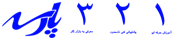












دیدگاهتان را بنویسید